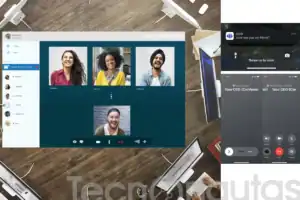Este artículo describe varias formas de descargar y crear una copia de arranque de Windows 10 iso. Si tienes problemas para descargar archivos de instalación de Windows 10 con un método, desplázate hacia abajo en este artículo para obtener instrucciones sobre cómo utilizar un método alternativo.

Índice de contenidos
Descarga Windows 10 ISO usando la herramienta de creación de medios
Si necesitas instalar o reinstalar Windows 10, puedes usar las herramientas en la página oficial de Microsoft para crear tus propios medios de instalación usando una unidad flash USB o DVD. Antes de que empieces asegúrate de tener:
- Una conexión a Internet (pueden aplicarse tarifas del proveedor de servicios de Internet).
- Suficiente almacenamiento de datos en una computadora, USB o unidad externa disponible para la descarga.
- Un reproductor de DVD o USB vacío (y grabadora de DVD) con al menos 4 GB de espacio si deseas crear medios. Recomendamos utilizar una memoria USB o un DVD vacío, ya que se borrará todo el contenido.
- Lee los requisitos del sistema.
- La primera vez que instales el sistema operativo, necesitarás tu clave de producto de Windows (xxxxx-xxxxx-xxxxx-xxxxx-xxxxx)
- Utiliza la herramienta de creación de medios para descargar Windows. Esta herramienta proporciona la mejor experiencia de descarga para los clientes que ejecutan Windows 7, 8.1 y 10. Para aprender a usar la herramienta, ve a la página oficial de instalación de Windows 10.
Descarga la herramienta de creación de medios ahora
- Haz clic con el botón derecho en el archivo MediaCreationTool.exe y luego haz clic en Ejecutar como administrador.
- Acepte el acuerdo de licencia de usuario final
- Selecciona la opción Actualizar esta PC ahora si desea actualizar de inmediato,
- Seleccione la opción Crear medio de instalación para otra PC si desea descargar una imagen ISO o crear un DVD de arranque o una memoria USB.
- Si deseas descargar una edición específica o ambas arquitecturas, desmarca Usar el uso recomendado para esta PC.
- Haz clic en el cuadro de lista «Edición», seleccione tu edición y haz clic en «Siguiente».
- Haz clic en el cuadro de lista y selecciona tu arquitectura, o si tienes una memoria USB lo suficientemente grande (se recomiendan 16 GB), seleccione ambas, haz clic en Siguiente para iniciar la descarga.
Creación de una unidad flash USB de arranque Unidad flash USB
Si tienes una memoria USB con 8 GB de espacio libre, puedes usarla para hacer una copia de arranque. Las memorias USB son muy baratas en estos días, así que toma algunas y crea una como tu primera opción de respaldo. Esto se recomienda especialmente para las personas que utilizan ultrabooks que no contienen unidades ópticas (DVD) o netbooks. Hay algunos sistemas de escritorio que no incluyen uno. Si has elegido ambas arquitecturas, elige una unidad de memoria que tenga al menos 16 GB de tamaño.
Selecciona la memoria USB y haz clic en Siguiente. Ten en cuenta que, si tienes archivos importantes, se formateará el contenido de la unidad, se cancelará y luego se hará una copia de seguridad de ellos. Espera hasta que se hayan descargado los archivos de instalación y se haya creado la copia de arranque en tu memoria USB.
Descarga el archivo ISO
Un archivo Windows 10 ISO es una copia digital o virtual de un CD físico. Para utilizar un ISO, debes grabarlo en un disco óptico. En el caso de Windows 10, un DVD de doble capa vacío o una memoria USB vacía. Si está usando Windows 7, puedes crear el archivo .ISO y luego grabarlo usando la utilidad de archivo de imagen incorporada. Si utiliza Windows XP o Windows Vista, puedes utilizar un programa de grabación de terceros, como ImgBurn.
Descarga el archivo ISO directamente con tu navegador web
- Ve a: https://www.microsoft.com/en-us/software-download/windows10ISO/
- Si no puedes descargar las ISO, aquí hay algunas cosas que debe verificar:
- Haz clic en el cuadro de lista y selecciona tu idioma. Luego haz clic en Confirmar y espera a que se valide la opción. No actualices la página.
- Haz clic en tu arquitectura deseada y luego haz clic en Guardar.
Haz que el archivo Windows 10 ISO sea de arranque en un DVD en blanco o una memoria USB
Una vez que hayas descargado la ISO de Windows 10, deberás prepararla, esto es especialmente importante para Windows 7 y versiones anteriores de Windows.
Después de recibir el archivo .iso, puedes usar el programa de grabación de CD incorporado o Microsoft .iso en la herramienta USB / DVD para crear un DVD o USB de arranque (requiere un DVD en blanco) o Rufus, un programa de un tercero que usa una memoria USB de arranque (requiere al menos 8 GB).
- Después de descargar el archivo ISO, haz clic derecho y haz clic en Grabar imagen de disco
- Inserta un DVD en blanco
- Haz clic en Grabar
Para sistemas basados en UEFI
Si tu computadora está basada en UEFI, estos suelen ser sistemas que vienen preinstalados con Windows 8 o superior. Deberás preparar el archivo Windows 10 ISO para dicha configuración o recibirás un mensaje de error durante la instalación. La memoria USB debe estar formateada como FAT32. Si estás instalando en discos duros de 4 TB o más, debes formatear el disco duro usando el esquema de partición GPT. Rufus se asegura de que tu copia de Windows 10 esté debidamente preparada para ello.
Puedes descargar Rufus gratis
Después de descargar Rufus, conecta tu memoria USB, inicia la aplicación Rufus, haz clic en el cuadro de lista Dispositivo y selecciona tu memoria USB.
Haz clic en el cuadro de lista y elige tu esquema de partición. Si seleccionas ISO, Rufus seleccionará automáticamente las opciones adecuadas para ti. Luego haz clic en FAT32 en el cuadro de lista Sistema de archivos. Si tu memoria USB tiene más de 32 GB, elige exFAT.
- Deja el tamaño de clúster estándar e ingresa un nombre para tu memoria USB.
- Haz clic en el icono Seleccionar imagen de disco, navega hasta la ubicación del archivo ISO, selecciónalo y haz clic en Abrir.
- Haz clic en Iniciar para copiar los archivos a la unidad USB.
- Si tienes archivos en la memoria USB, se eliminarán.
- Espera a que los archivos se copien en tu memoria USB.
- Cierra cuando hayas terminado
- Abra el Explorador de archivos y ejecuta la instalación para comenzar la instalación.